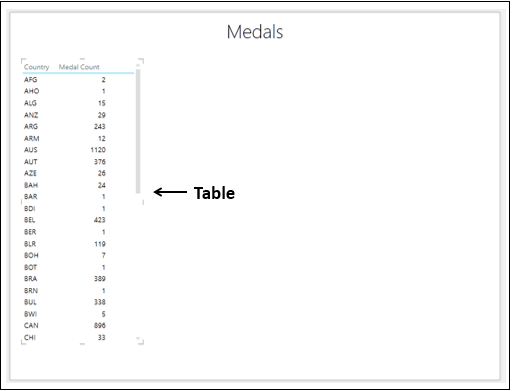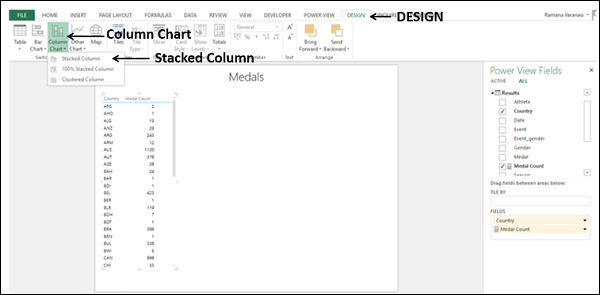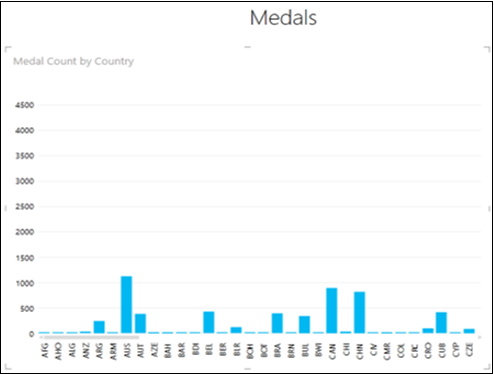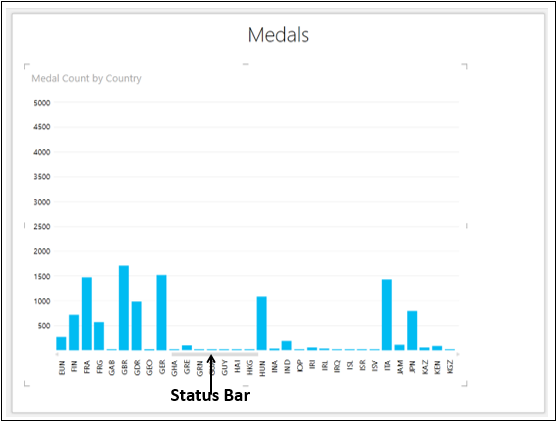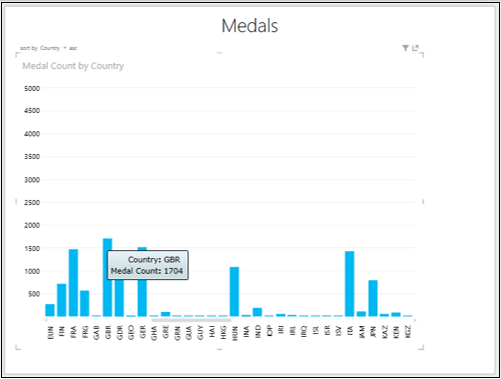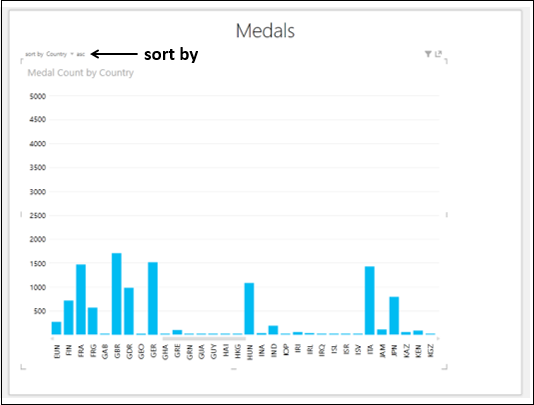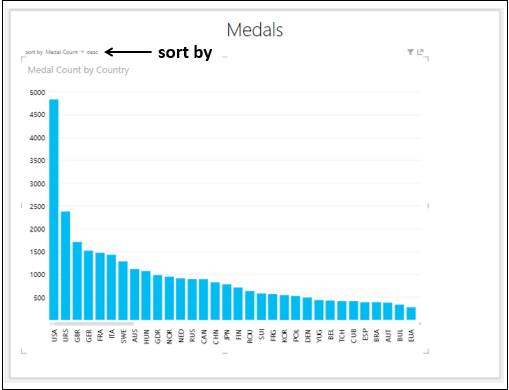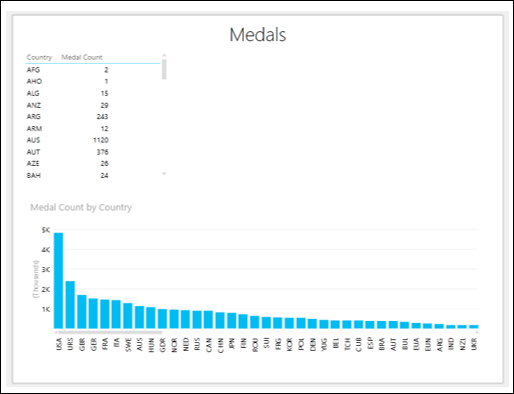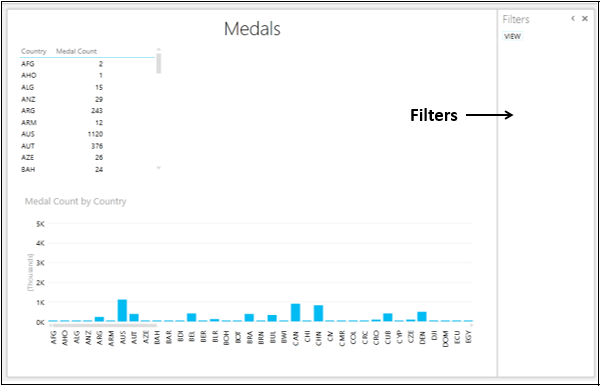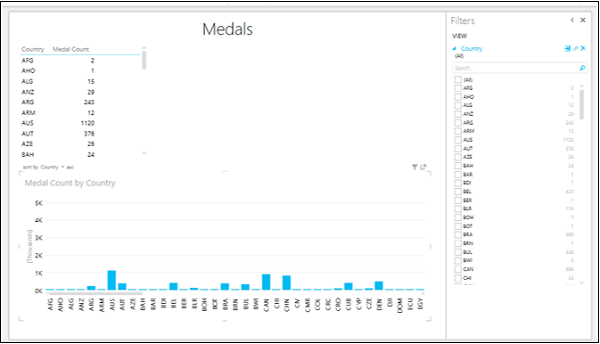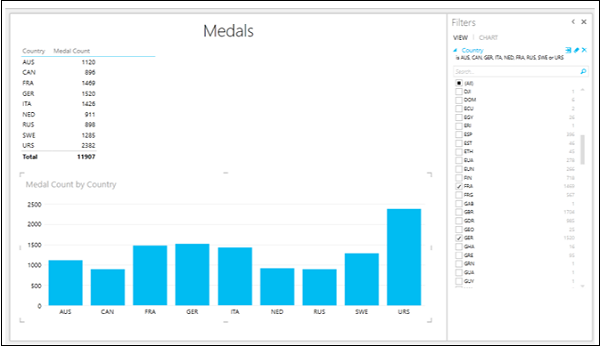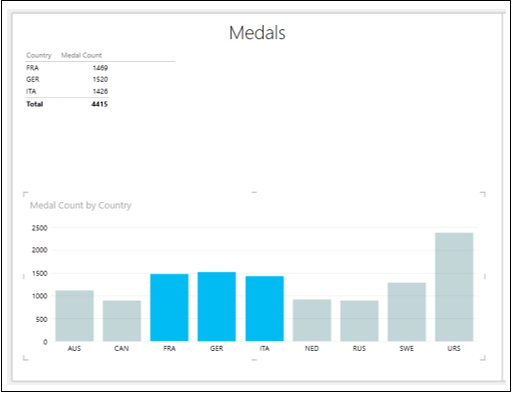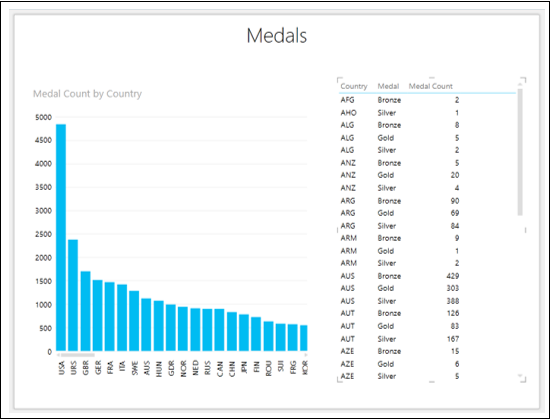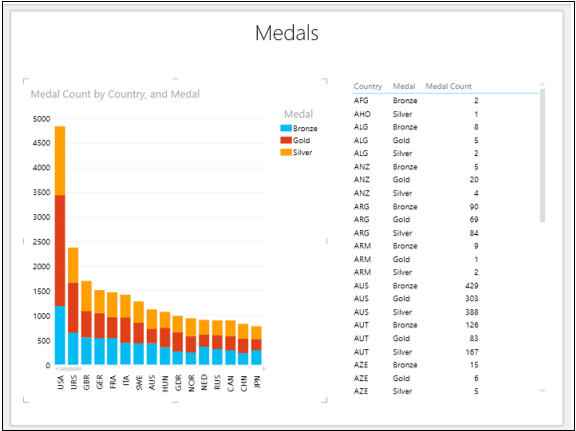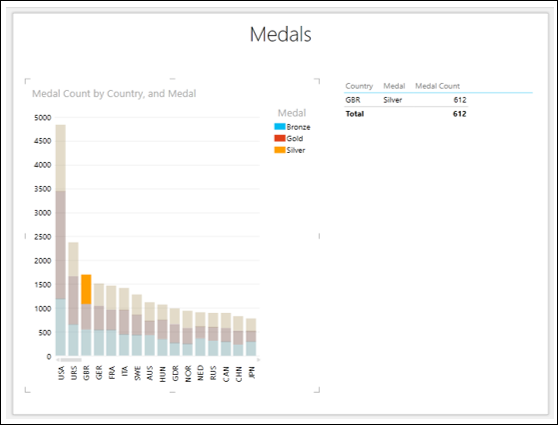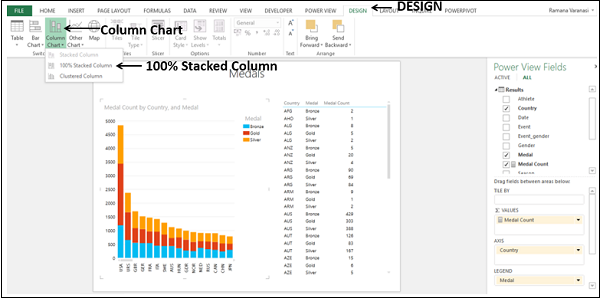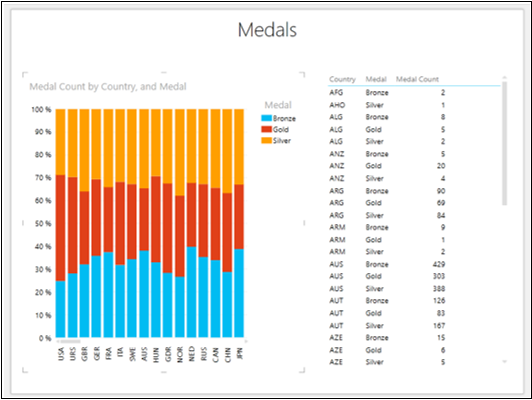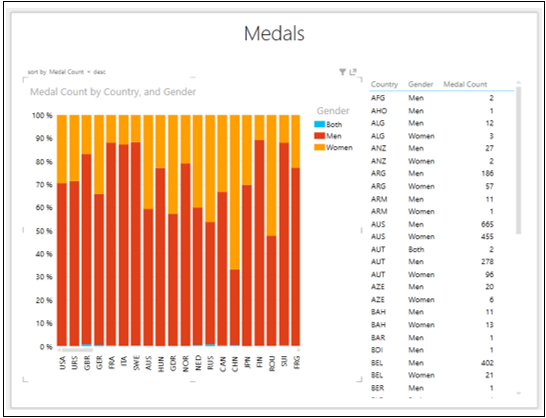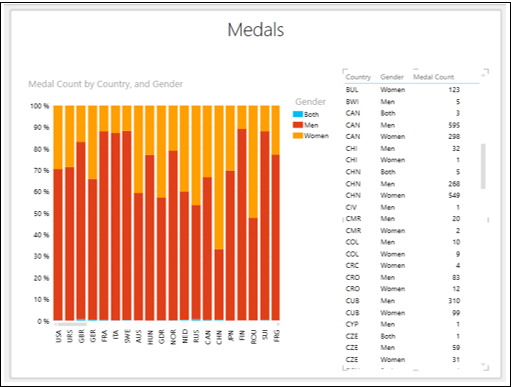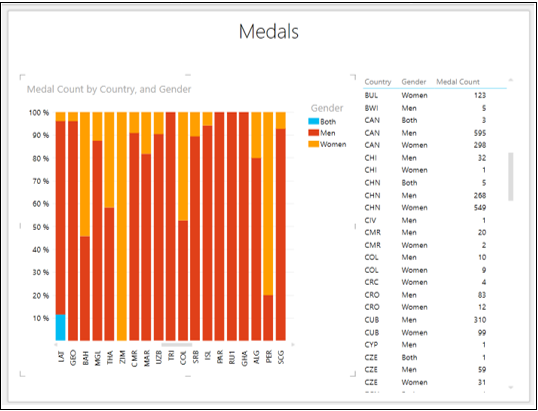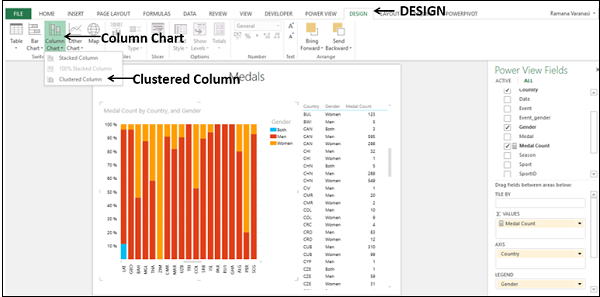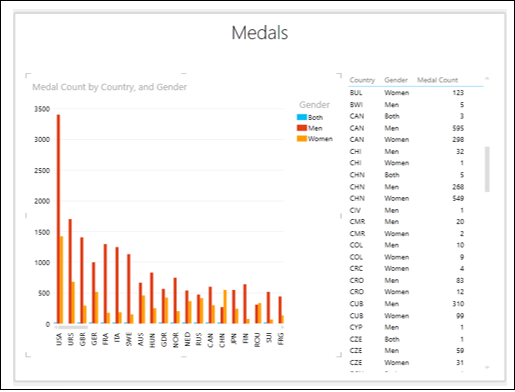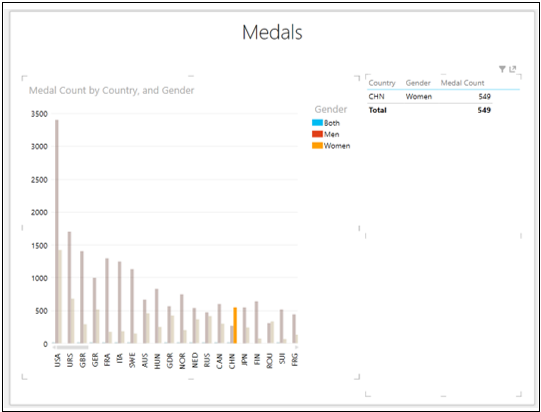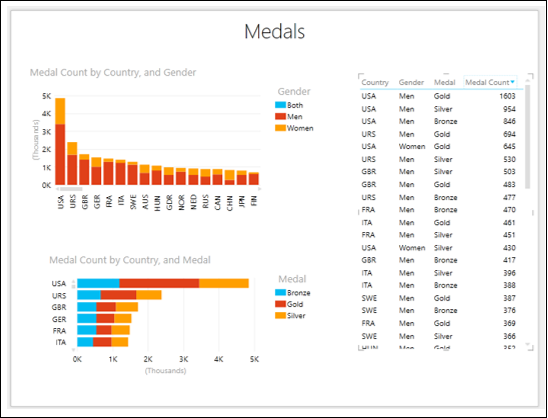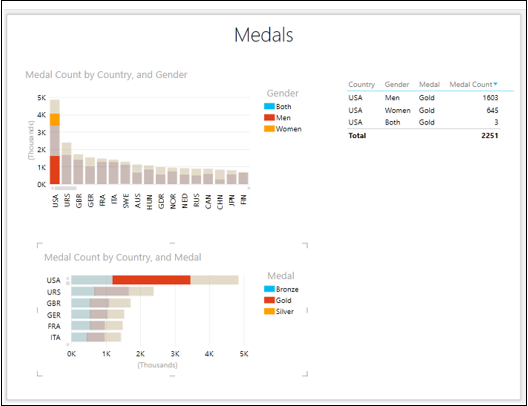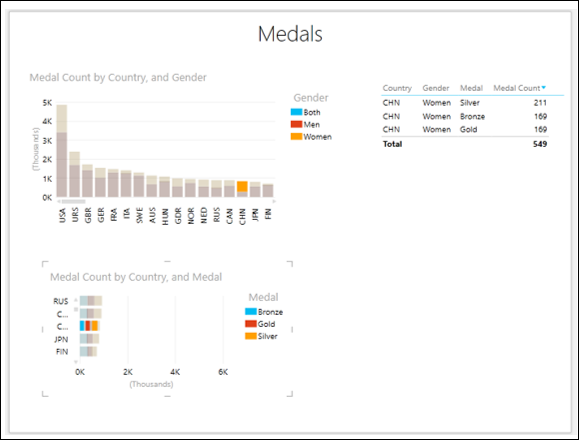Столбчатые диаграммы используются для отображения изменений данных за определенный период времени или для иллюстрации сравнения между элементами. В столбчатых диаграммах категории расположены вдоль горизонтальной оси, а значения — вдоль вертикальной оси.
Как вы узнали из предыдущих глав, вам нужно начать с таблицы, а затем преобразовать ее в визуализацию столбчатой диаграммы.
Выберите поля — Страна и Количество медалей. По умолчанию таблица будет отображаться.
Типы визуализации столбчатой диаграммы
В Power View существует три типа визуализации столбчатых диаграмм:
- Колонка с накоплением.
- Столбец с накоплением 100%.
- Кластерная колонна.
Переключение на визуализацию столбчатой диаграммы
Преобразовать таблицу в столбчатую диаграмму следующим образом —
- Нажмите на стол.
- Нажмите вкладку ДИЗАЙН.
- Нажмите Столбчатая диаграмма в группе Переключить визуализацию.
- Выберите Stacked Column из выпадающего списка.
Таблица будет преобразована в столбчатую диаграмму. Значения по оси X отсортированы по значениям категории в порядке возрастания.
Изучение данных с визуализацией столбчатой диаграммы
Вы можете исследовать данные с помощью Column Chart несколькими способами. Вы поймете различные методы, которые вы можете использовать для визуализации и исследования данных с помощью Column Chart в этом и последующих разделах.
В столбчатой диаграмме категории распределены равномерно вдоль оси x, и не все категории (в данном случае страны) видны на дисплее. Чтобы просмотреть категории, которых нет на экране, выполните следующие действия:
-
Нажмите и удерживайте ось Категория (ось X).
-
Перетащите влево или вправо. Категории слева или справа будут отображаться, и столбчатая диаграмма будет отображаться соответственно.
Нажмите и удерживайте ось Категория (ось X).
Перетащите влево или вправо. Категории слева или справа будут отображаться, и столбчатая диаграмма будет отображаться соответственно.
Строка состояния показывает вам положение текущего дисплея по сравнению с полным диапазоном категорий. Вы также можете перетащить строку состояния влево или вправо, чтобы отобразить категории, которые находятся слева или справа от текущего экрана.
Возможно, вы захотите узнать значения данных столбца на диаграмме столбца.
Поместите курсор на столбец на диаграмме столбца. Значения, соответствующие этому столбцу, будут отображаться в этом столбце.
Сортировка в столбце диаграммы
Вы можете отсортировать значения по оси X в столбчатой диаграмме по количеству медалей следующим образом:
В левом верхнем углу вы увидите — сортировка по стране asc . Это означает, что сортировка производится по странам и в порядке возрастания.
-
Нажмите на страну. Это изменится на счет медали.
-
Нажмите на asc . Это изменится на desc . Столбчатая диаграмма будет отсортирована по количеству медалей в порядке убывания.
Нажмите на страну. Это изменится на счет медали.
Нажмите на asc . Это изменится на desc . Столбчатая диаграмма будет отсортирована по количеству медалей в порядке убывания.
Комбинация столбчатой диаграммы и визуализации таблицы
Вы можете просмотреть интерактивные функции визуализации столбчатых диаграмм, разместив таблицу в том же Power View.
-
Создайте таблицу с полями — Страна и Количество медалей.
-
Отрегулируйте размеры и положения столбцов диаграммы и таблицы, как показано ниже.
Создайте таблицу с полями — Страна и Количество медалей.
Отрегулируйте размеры и положения столбцов диаграммы и таблицы, как показано ниже.
Нажмите на область Фильтры. Поскольку вы еще не выбрали поля для фильтрации, область «Фильтры» будет пустой.
Перетащите поле Страна из списка полей Power View в область «Фильтры».
Установите флажки для стран, в которых вы хотите отображать результаты. Таблица и столбец диаграммы фильтруются для отображения только отфильтрованных данных.
Нажмите на столбцы для FRA, GER и ITA с нажатой клавишей Ctrl. Эти столбцы будут выделены, а другие станут неактивными. Таблица также фильтруется для отображения значений только для выделенных столбцов.
Добавление легенды
Вы поймете некоторые мощные функции столбчатой диаграммы, добавив легенду.
Расположите столбчатую диаграмму и таблицу рядом друг с другом.
- Нажмите на диаграмму столбца.
- Перетащите поле Medal в область LEGEND.
- Нажмите на стол.
- Перетащите поле Медаль в область ПОЛЯ.
Иллюстрация, приведенная выше, представляет собой полноценную визуализацию столбцов с накоплением, показывающую количество медалей по типам медалей для каждой страны.
Нажмите на верхнюю часть столбца для GBR.
Вы увидите следующее —
-
Будет выделена только оранжевая часть столбца для GBR, на которой вы щелкнули.
-
Две другие части столбца для GBR станут неактивными.
-
Все остальные столбцы станут неактивными.
-
Таблица будет отфильтрована, чтобы показать только значения выделенного региона.
Будет выделена только оранжевая часть столбца для GBR, на которой вы щелкнули.
Две другие части столбца для GBR станут неактивными.
Все остальные столбцы станут неактивными.
Таблица будет отфильтрована, чтобы показать только значения выделенного региона.
Примечание. В этом случае нельзя сделать несколько вариантов выбора.
Столбчатая диаграмма 100%
Вы можете преобразовать столбчатую диаграмму с накоплением в столбчатую диаграмму с накоплением 100% следующим образом:
- Нажмите на диаграмму с накоплением столбцов.
- Нажмите вкладку ДИЗАЙН на Ленте.
- Нажмите Столбчатую диаграмму.
- Выберите 100% Stacked Column из выпадающего списка.
Диаграмма с накоплением столбцов будет преобразована в диаграмму с накоплением 100%.
Из диаграммы вы можете визуализировать отношения золота, серебра и бронзы к общему количеству медалей для каждой страны.
Вы также можете визуализировать соотношение медалей, выигранных мужчинами и женщинами для каждой страны. Удалите поле «Медаль» и добавьте поле «Пол» в столбчатую диаграмму и таблицу.
Для CHN количество медалей среди женщин больше, чем у мужчин, по сравнению с другими странами. Прокрутите таблицу вниз, чтобы просмотреть значения CHN.
В стране CHN медаль насчитывается 268, а женщин — 549.
Нажмите на ось X и перетащите для просмотра других стран.
Вы можете найти другие страны, где женщины превзошли мужчин.
Кластерная диаграмма столбцов
Вы можете преобразовать 100% -ную столбчатую диаграмму в кластерную столбцовую диаграмму следующим образом:
- Нажмите на диаграмму столбцов с накоплением 100%.
- Нажмите вкладку ДИЗАЙН на Ленте.
- Нажмите Столбчатую диаграмму.
- Выберите Clustered Column из выпадающего списка.
Диаграмма 100% Stacked Column будет преобразована в диаграмму Clustered Column.
Нажмите на оранжевую колонку для CHN.
Вы увидите следующее —
-
Только выбранный столбец будет выделен. Другие столбцы будут деактивированы.
-
В таблице также показаны только соответствующие значения.
Только выбранный столбец будет выделен. Другие столбцы будут деактивированы.
В таблице также показаны только соответствующие значения.
Объединение визуализации гистограммы
Чтобы лучше понять интерактивные функции визуализаций Power View Chart, поместите следующие визуализации в лист Power View:
- Таблица с полями — Страна, Медаль, Пол и Количество медалей.
- Столбчатая диаграмма с полями — Страна, Пол и Количество медалей.
- Столбчатая диаграмма с полями — Страна, Медаль и Количество медалей.
- Сортировать все три визуализации по количеству медалей в порядке убывания.
Нажмите на золотую часть США на диаграмме с накоплением.
Вы увидите следующее —
-
Столбчатая диаграмма с накоплением — выделяется только выбранная часть.
-
Столбчатая диаграмма с накоплением — данные, относящиеся к выбранной части столбчатой диаграммы с накоплением, выделены.
-
Таблица — данные фильтруются для отображения только значений, относящихся к обеим диаграммам.
Столбчатая диаграмма с накоплением — выделяется только выбранная часть.
Столбчатая диаграмма с накоплением — данные, относящиеся к выбранной части столбчатой диаграммы с накоплением, выделены.
Таблица — данные фильтруются для отображения только значений, относящихся к обеим диаграммам.
Далее сделайте следующее —
- Нажмите на верхнюю часть для CHN на диаграмме с накоплением столбцов.
- Перетащите ось Y на столбчатую диаграмму с накоплением, чтобы просмотреть CHN.
Вы увидите следующее —
Столбчатая диаграмма с накоплением — выделяется только выбранная часть.
Столбчатая диаграмма с накоплением — данные, относящиеся к выбранной части столбчатой диаграммы с накоплением, выделены.
Таблица — данные фильтруются для отображения только значений, относящихся к обеим диаграммам.